前言:
2024年1月20日重启虐杀原形系列教程。
四天前解决了虐杀原形第一部面临的所有问题,研究了四天现在解决虐杀原形第二部面临的所有问题。
老篇:【教程】虐杀原形系列汉化&运行问题汇总篇(2.0重制新版)
新篇:【教程】虐杀原形Win10及以上系统运行问题解决篇(2024新版)
作者的话:
四天前我写了一篇关于虐杀原形所有问题的解决篇,研究了四天时间,这四天我把虐杀原形2下了删,删了下,来来回回下了二十多遍虐杀原形2,一个接一个问题的出现,折腾了好久,现在是综合了所有问题全部解决后才出此教程;虐杀原形2所出现的问题比虐杀原形的要少,修改dll文件解锁游戏高分辨率可能会比较麻烦;另外补充一点:虐杀原形第二部的cpu线程在12位,索性跟虐杀原形一样,强制控制电脑cpu线程在8位,这样不但能玩虐杀原形也能玩虐杀原形2。
同微信公众号:源太子,欢迎大家关注。
源自(结合了各区不同的帖子并进行整理汇总和提取解决,再次研究并简化教程)
虐杀原形2 突破分辨率限制2K,4K
《虐杀原形2》分辨率限制破解修改方法
正文:

补丁:虐杀原形2运行&分辨率&汉化综合问题补丁 提取码:tugw
简化流程:更改系统cpu线程,覆盖缺失文件,文本编辑分辨率,打上汉化,最后进游戏,完事儿。
详细具体步骤见下方。(压缩软件推荐:Win.RAR)
第一步:下载安装游戏,右键游戏属性,语言里面选English。
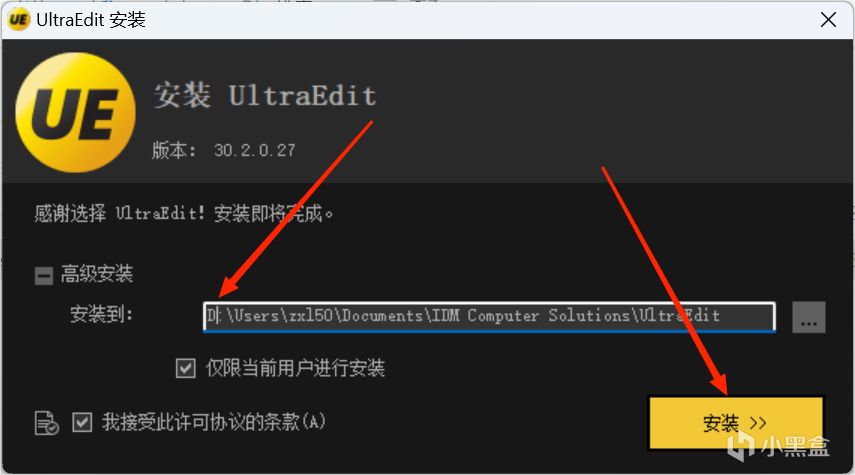
选择安装位置
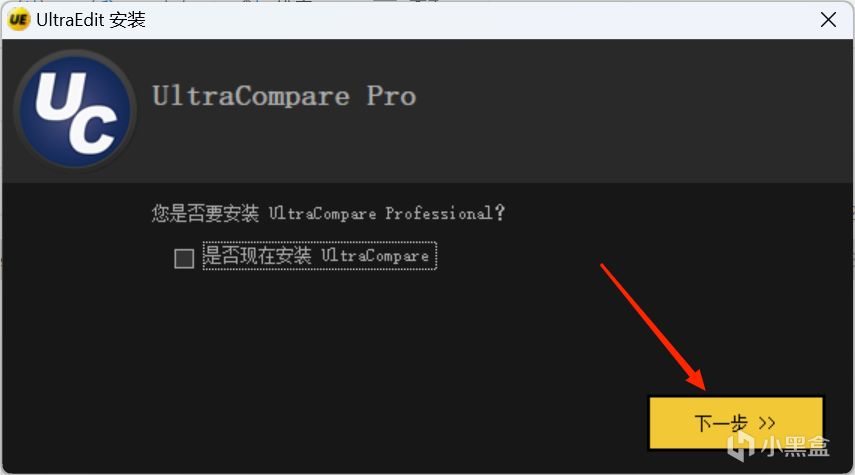
无需勾上,直接下一步
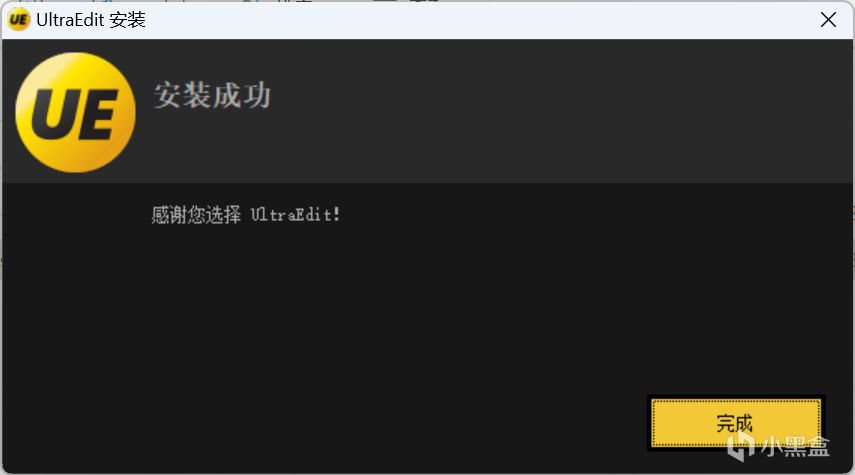
安装完成
解决闪退运行问题:
(注意:此方法只针对cpu线程数在10位以上的电脑系统,低配电脑自己看cpu线程数,能打开游戏的话就不用改,要是强制控制cpu线程在8位的话,可能会导致电脑无法开机,只能重装系统;此方法也同样适用于其他老游戏出现的闪退问题,个人建议打完两部虐杀原形之后将处理器个数改回来)
第四步:按键盘上的Win+R键,输入msconfig。
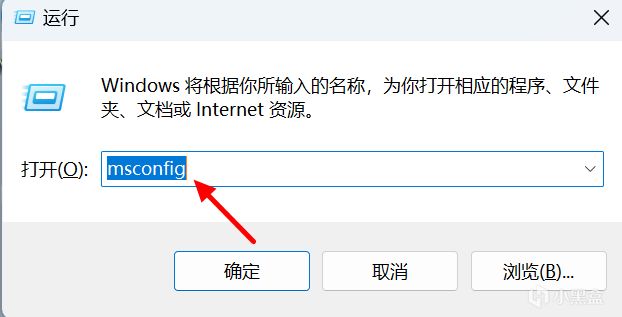
输入msconfig
第五步:打开系统配置,选择常规-有选择的启动。
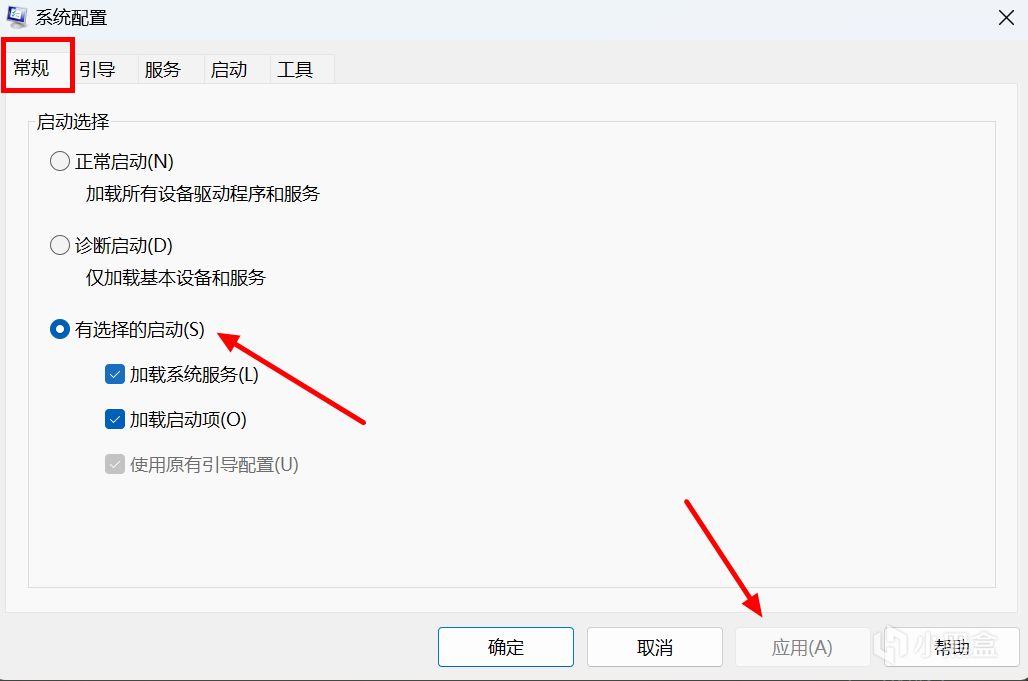
有选择的启动
第六步:选择引导-打开高级选项。
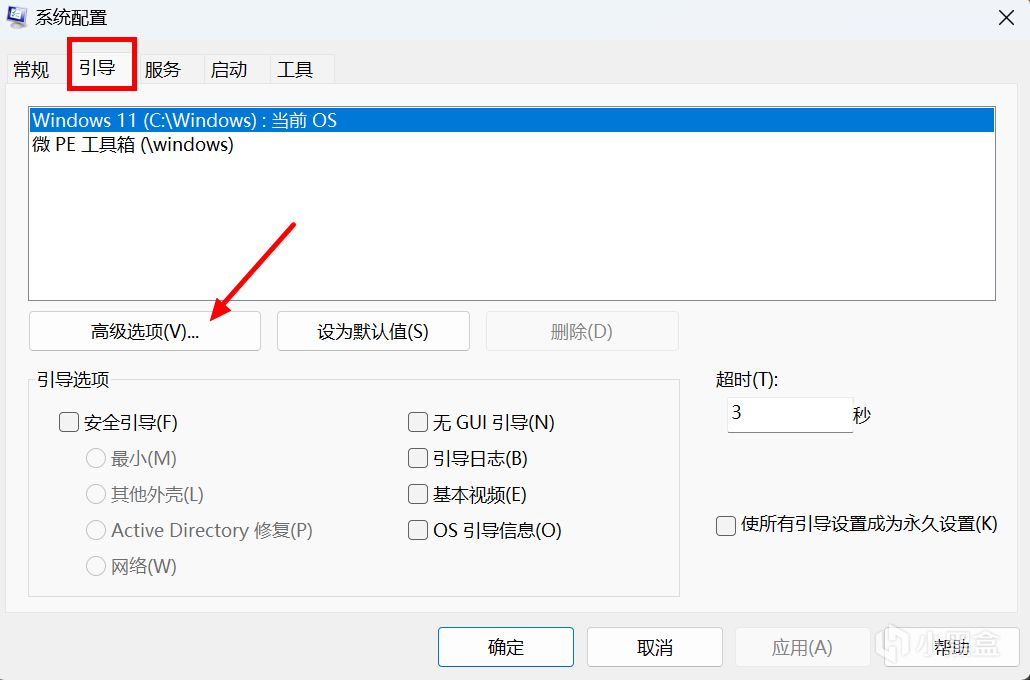
打开高级选项
第七步:引导高级选项-处理器个数选择8个。
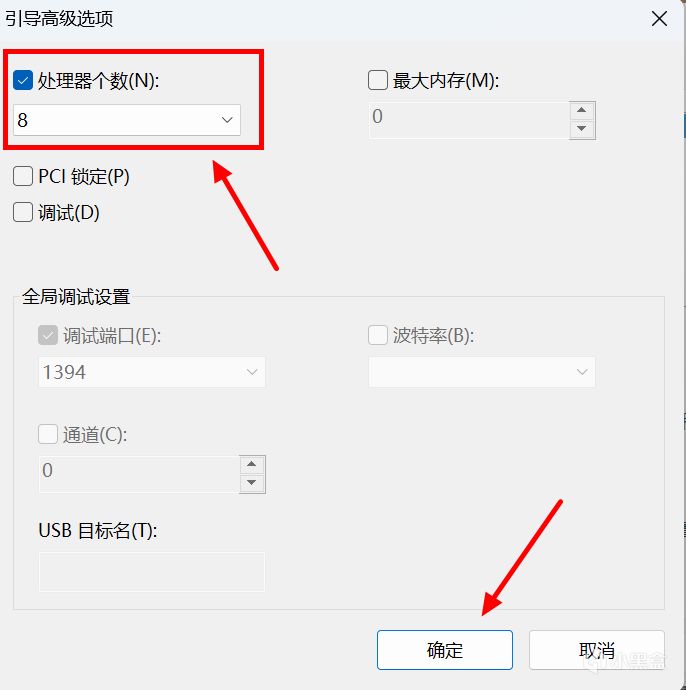
选择处理器个数
第八步:选择应用并重启电脑。
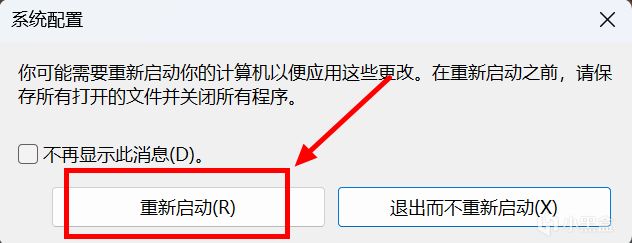
重启电脑
补上游戏缺失文件:
第九步:打开虐杀原形2俄区缺失文件这个文件夹并复制里面包含的四个文件。
(注意:此步骤适用于2019年8月14日之前通过云激活激活的俄区key,要是通过全球key或者高低价区接受礼物而激活游戏的玩家可忽略此步骤直接进行下一步,要是多做这一步影响也不大)
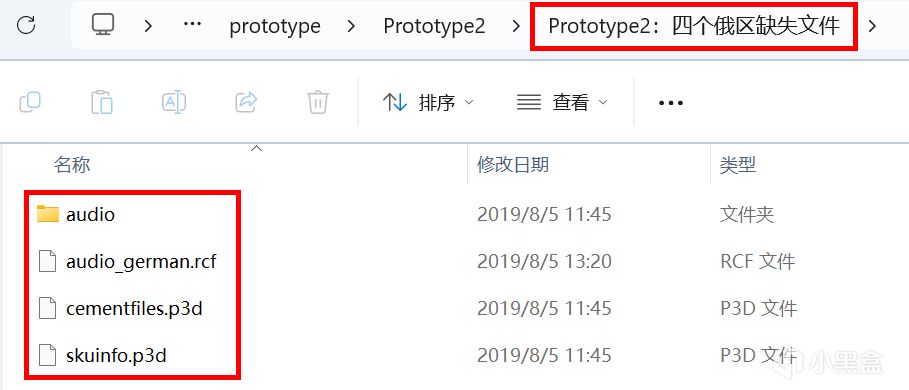
打开文件夹
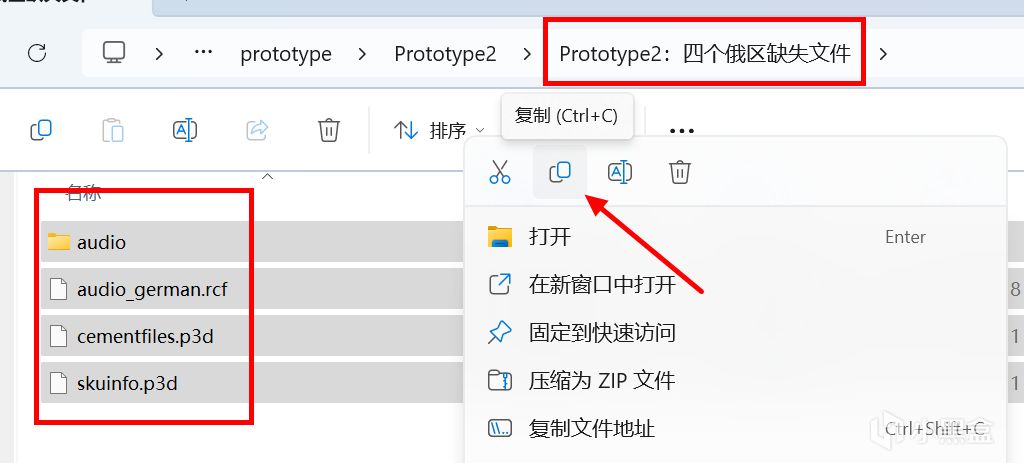
复制四个俄区缺失文件
第十步:右键游戏-管理-浏览本地文件(打开游戏安装目录)。
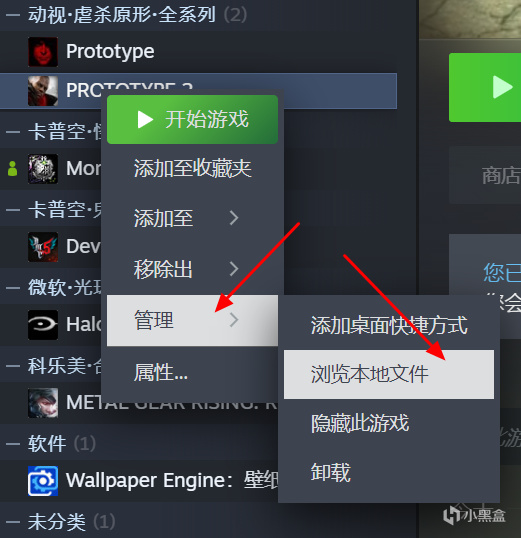
打开游戏安装目录
第十一步:将上述复制的文件夹里面的所有文件粘贴至游戏安装目录下。
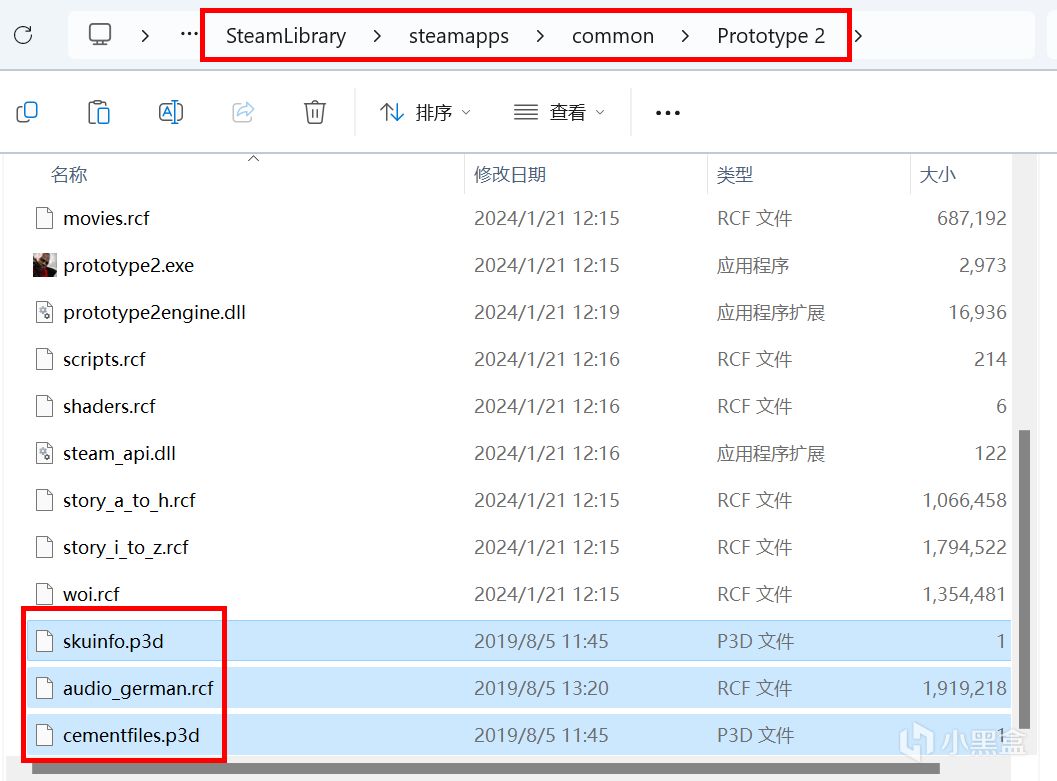
粘贴至游戏安装目录
修改dll文件解锁高分辨率:
第十二步:打开刚才所安装的UltraEdit这个文本编辑软件,随便填个邮箱和用户名,进入试用期。
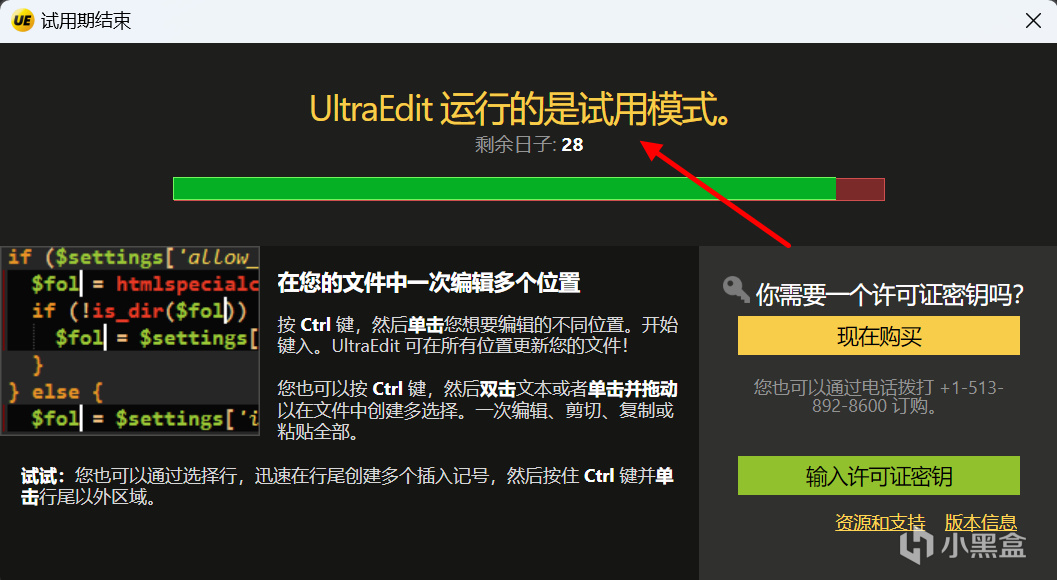
进入试用期
第十三步:打开游戏安装目录,将prototype2engine.dll这个文件拖拽至这个软件之中进行编辑。
注意:记得备份原文件,不可将dll文件单独拎出来修改。
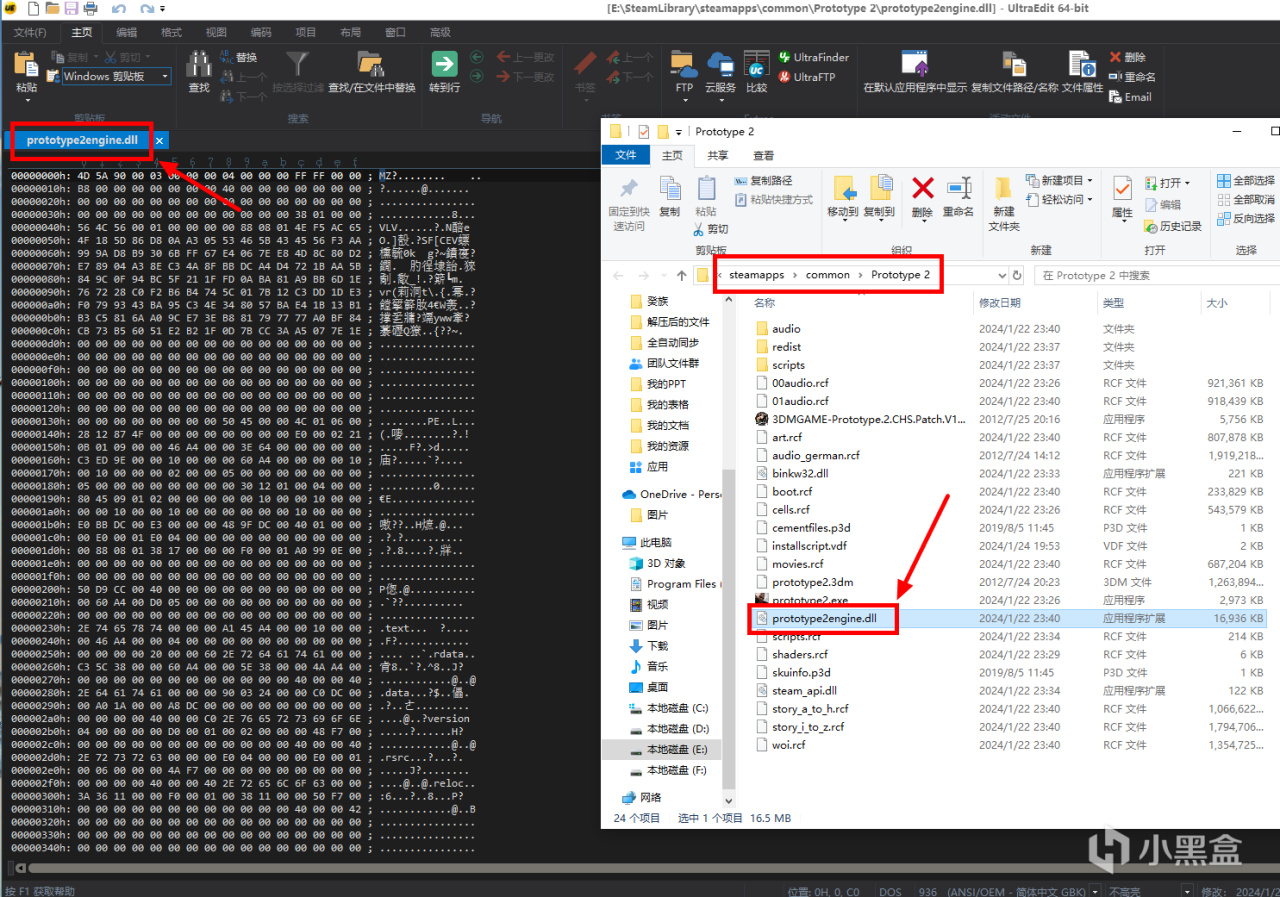
拖拽dll文件至文本编辑软件打开
第十四步:右键桌面显示设置,查看自己电脑所推荐的分辨率。
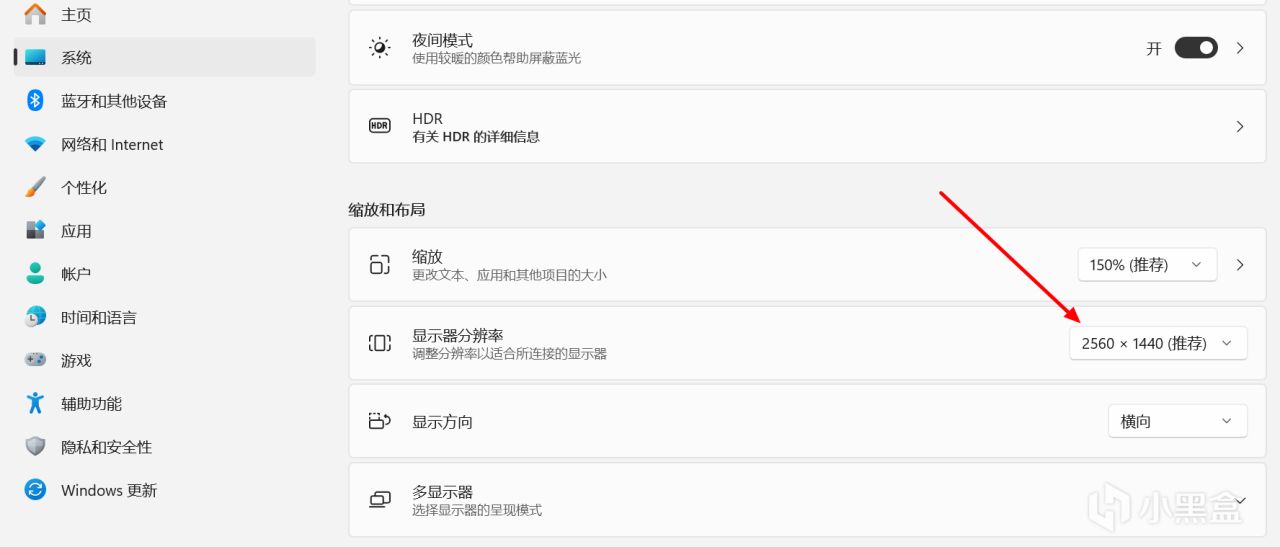
2K分辨率
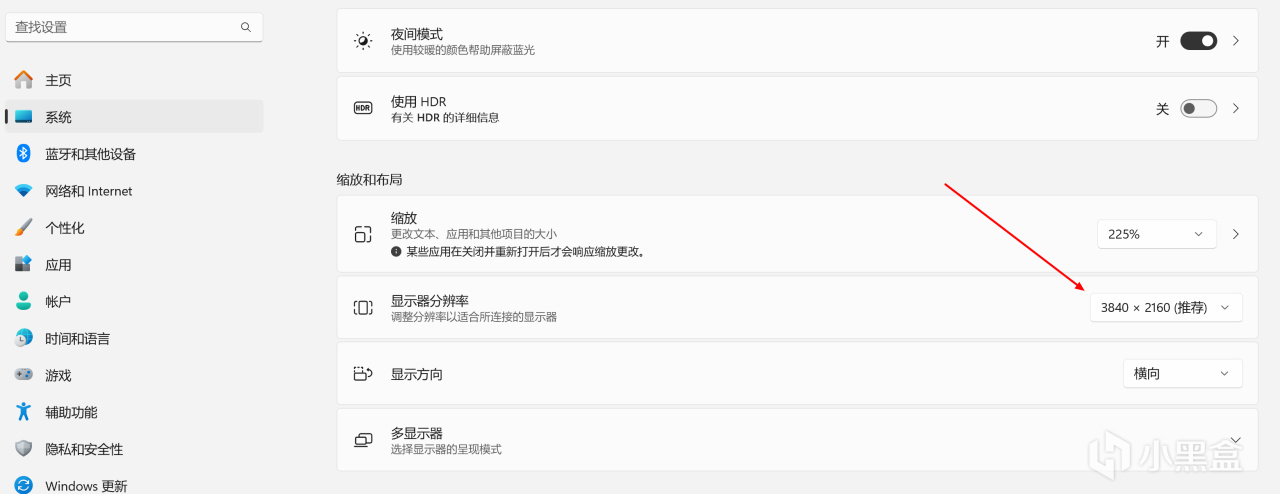
4K分辨率
第十五步:跳转虐2修改行数,进行分辨率参数修改。
虐1修改行数:0x01075bf8
虐2修改行数:0x00e69c48
2560×1440:00 0a 00 00 a0 05 00 00 2K
3840×2160:00 0f 00 00 70 08 00 00 4K
2560×1440 – 80 02 改成 00 0a ,e001 改成 a0 05
3840×2160 – 80 02 改成 00 0f ,e001 改成 70 08
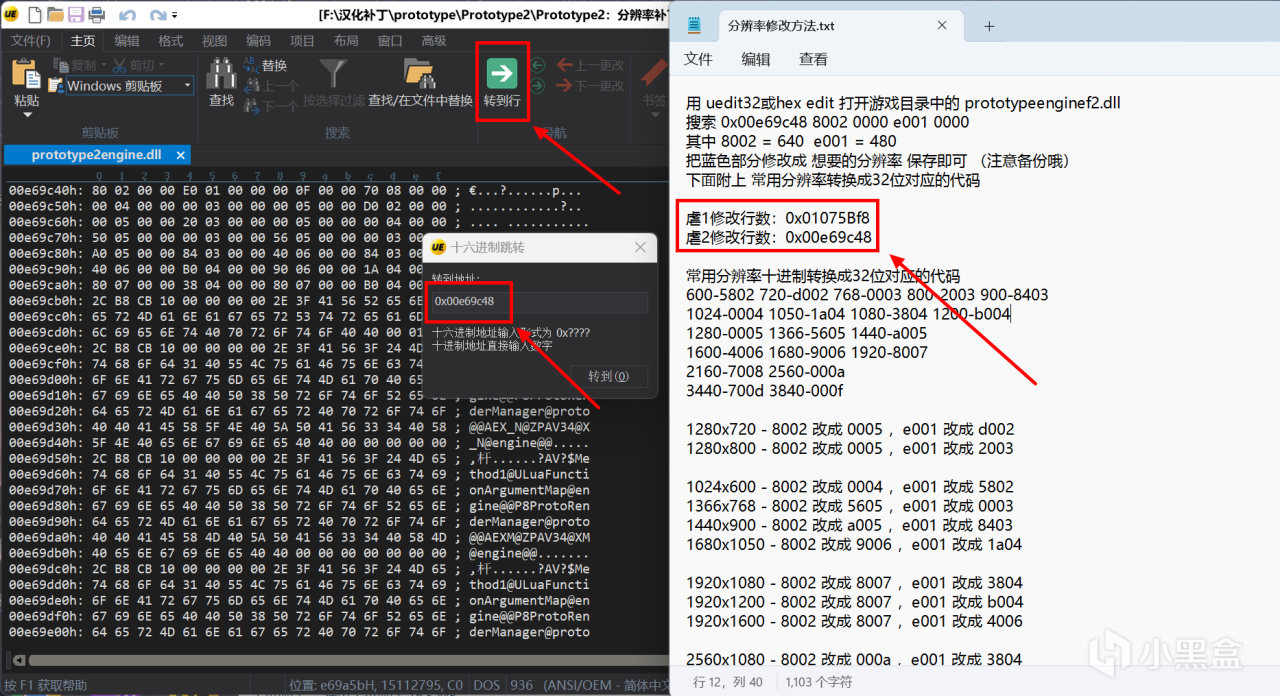
跳转所修改分辨率行数
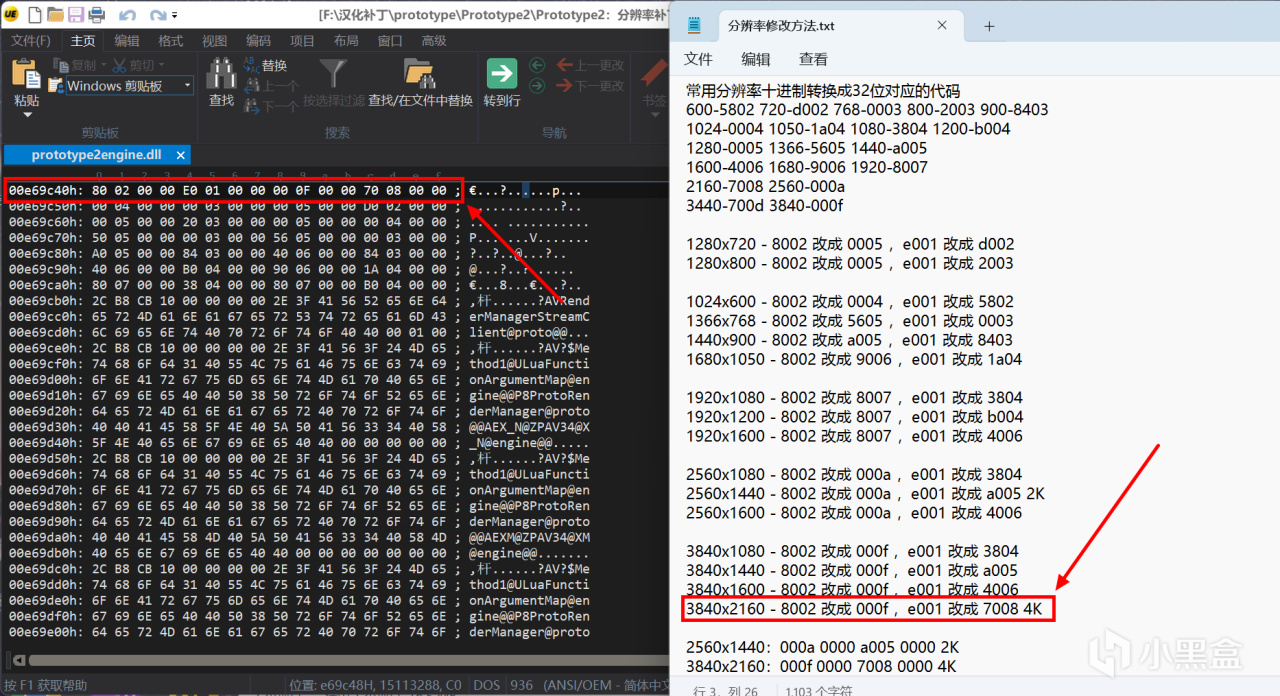
改32位对应代码
分辨率修改方法:
搜索 0x00e69c48 80 02 00 00 e0 01 00 00
其中 80 02 = 640,e0 01 = 480
该分辨率为游戏内640×480
举个栗子:00 0f = 3840 ,70 08 = 2160
3840×2160:00 0f 00 00 70 08 00 00
00 0f和70 08两组数组都是通过十进制转换十六进制进行反转数组所得
3840十进制转换十六进制为f00,2160十进制转换十六进制为870
前面加上0再进行反转就是00 0f和70 08
最后将 80 02(640)改为 00 0f(3840), e0 01(480)改为 70 08(2160),其余00 00不变
80 02 00 00 e0 01 00 00 (640×480)改成了 00 0f 00 00 70 08 00 00(3840×2160)
这样就完成了分辨率转换。
以下是常用分辨率十进制转换成32位对应的代码:
600=58 02 720=d0 02 768=00 03 800=20 03 900=84 03
1024=00 04 1050=1a 04 1080=38 04 1200=b0 04
1280=00 05 1366=56 05 1440=a0 05
1600=40 06 1680=90 06 1920=80 07
2160=70 08 2560=00 0a
3440=70 0d 3840=00 0f
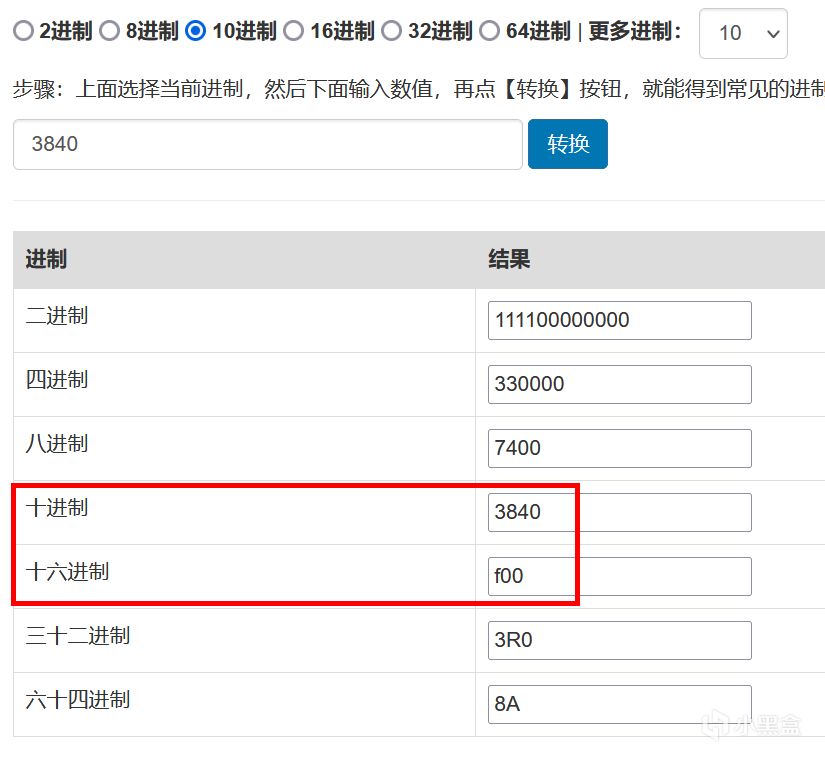
3840十进制转换十六进制为f00
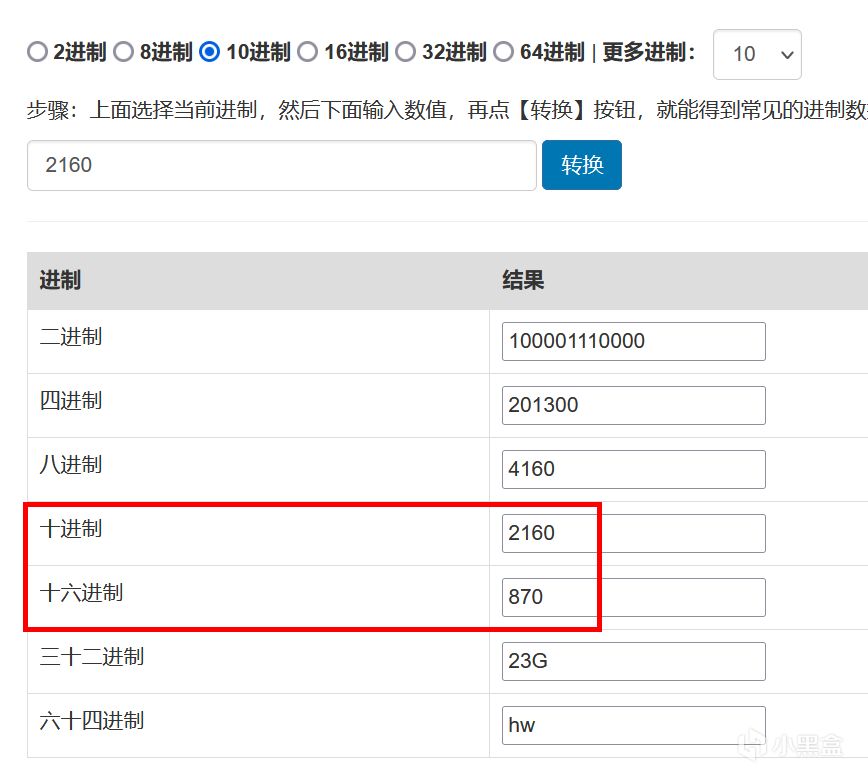
2160十进制转换十六进制为870
第十六步:将修改完的分辨率进行保存。
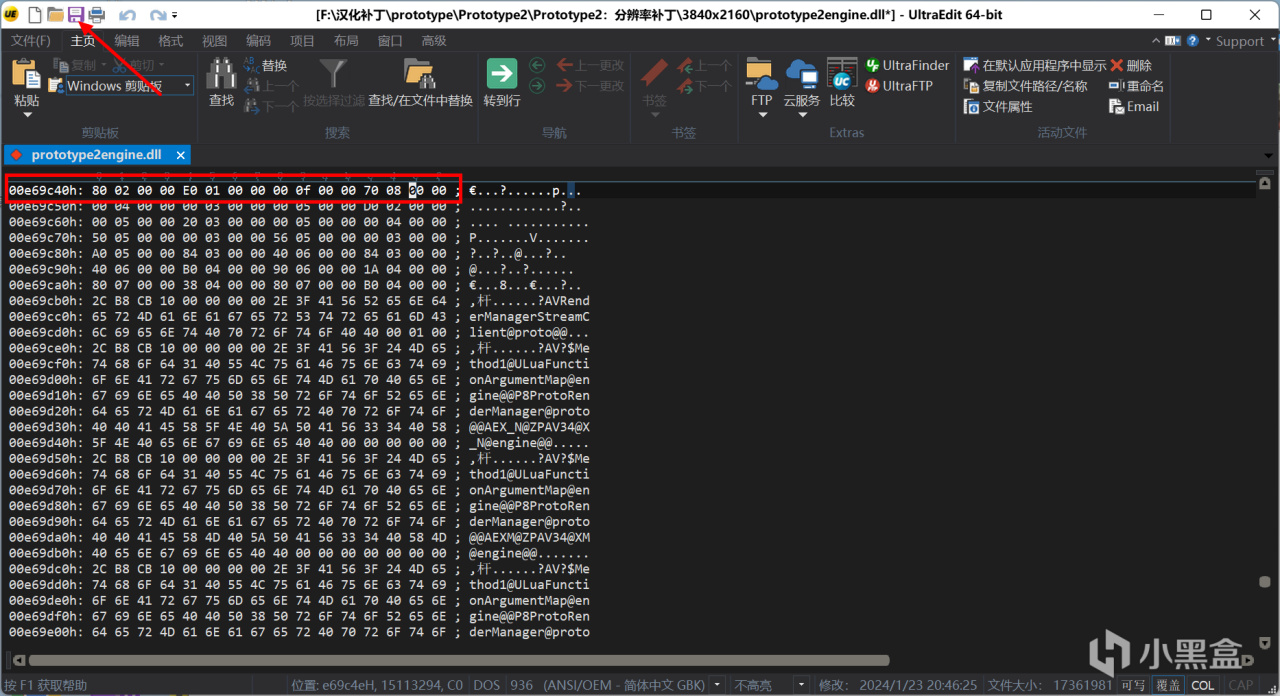
记得保存修改完的分辨率
汉化篇:
第十七步:打开下载的汉化补丁文件夹,复制文件夹下的两个文件。
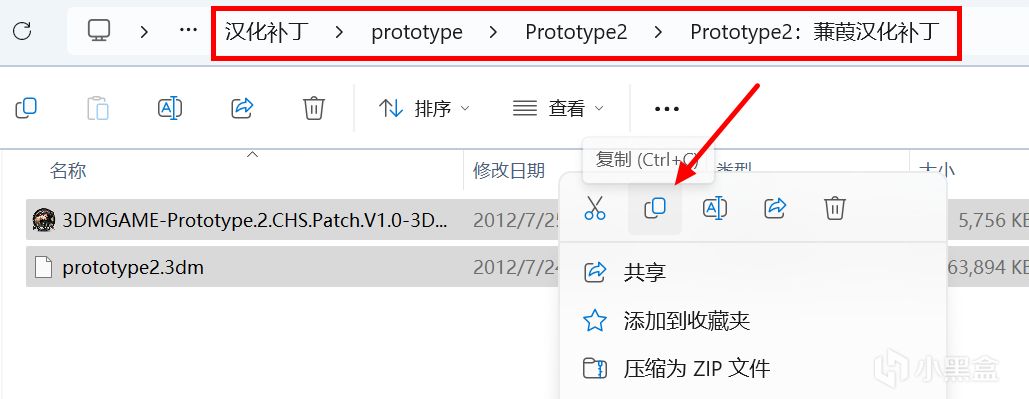
复制汉化文件
第十八步:将上述复制的文件夹里面的两个文件粘贴至游戏安装目录下。
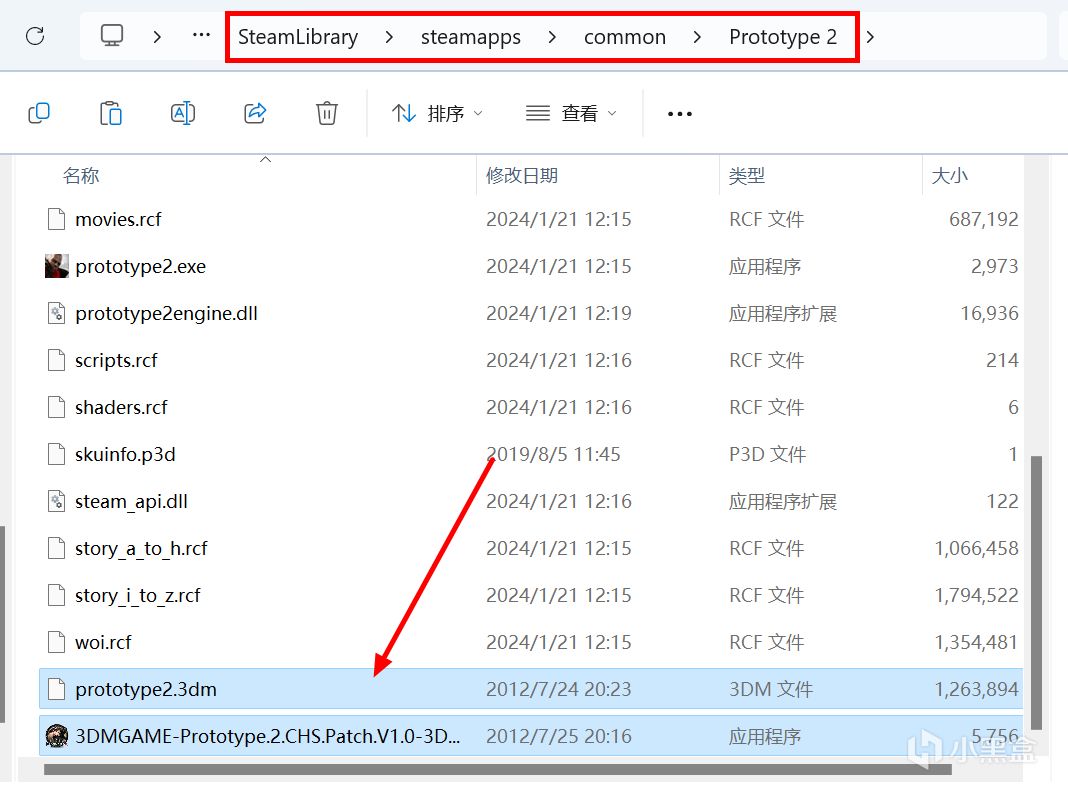
粘贴至游戏安装目录
第十九步:汉化游戏并安装,等待安装完成,退出关闭。

汉化游戏
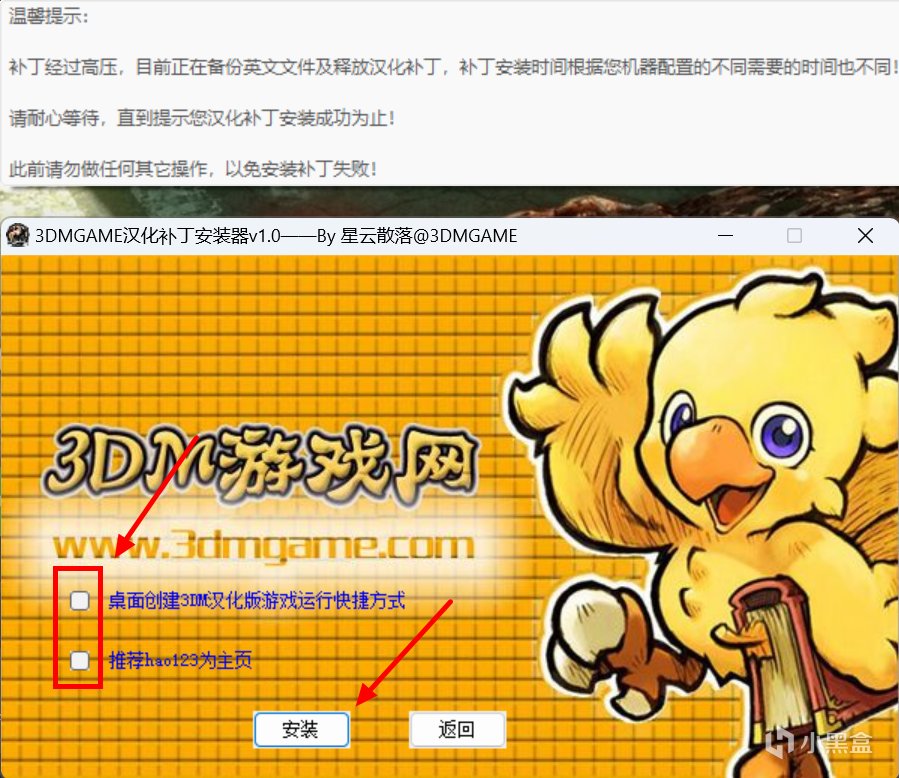
取消勾选,安装即可
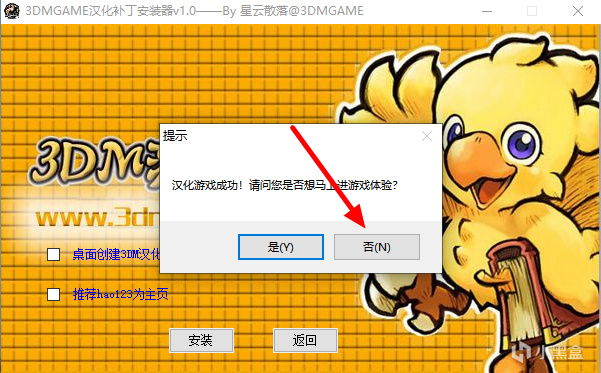
点否关闭
修改参数篇:
第二十步:打开游戏,进入游戏设置-选项-视频-选择与你显示屏所相对应的分辨率。
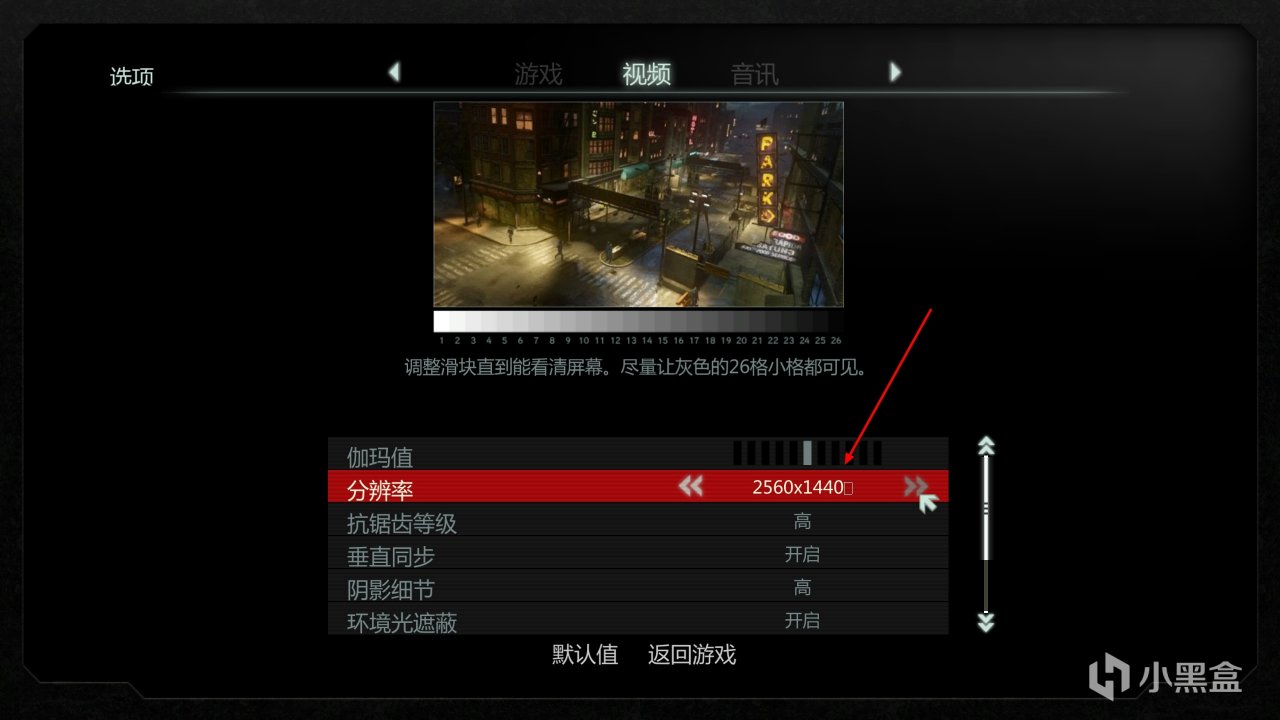
汉化后的2K分辨率
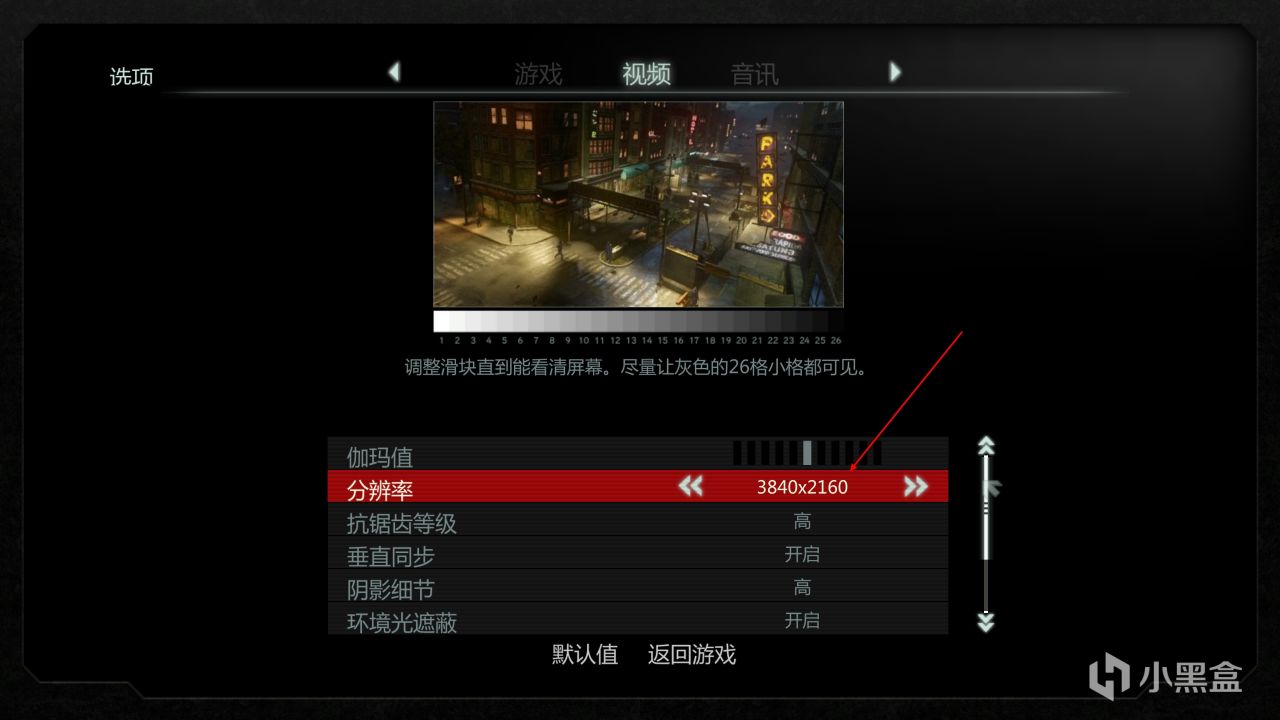
汉化后的4K分辨率
第二十一步:游戏设置-选项-视频-游戏参数全选最高。
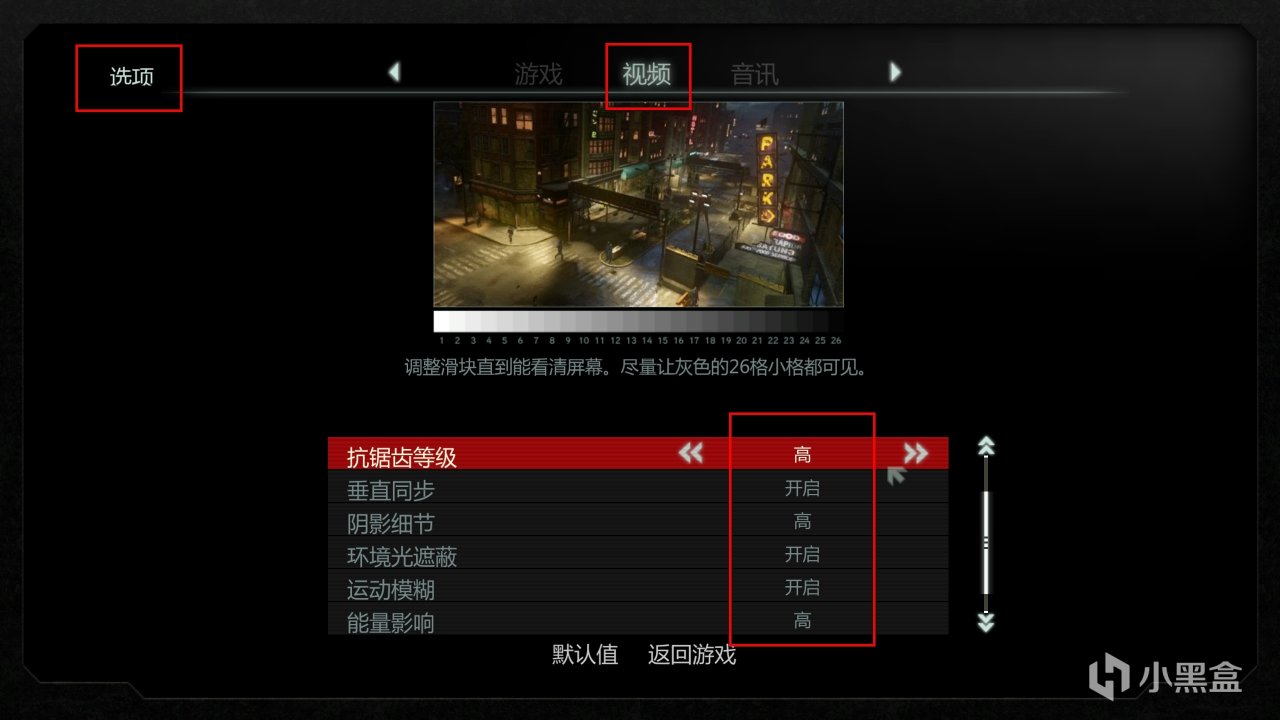
选择最高配置
第二十二步:选项-游戏-鼠标灵敏度改成中等-10。
如果有手柄插入的话可以选择XBOX360控制器。
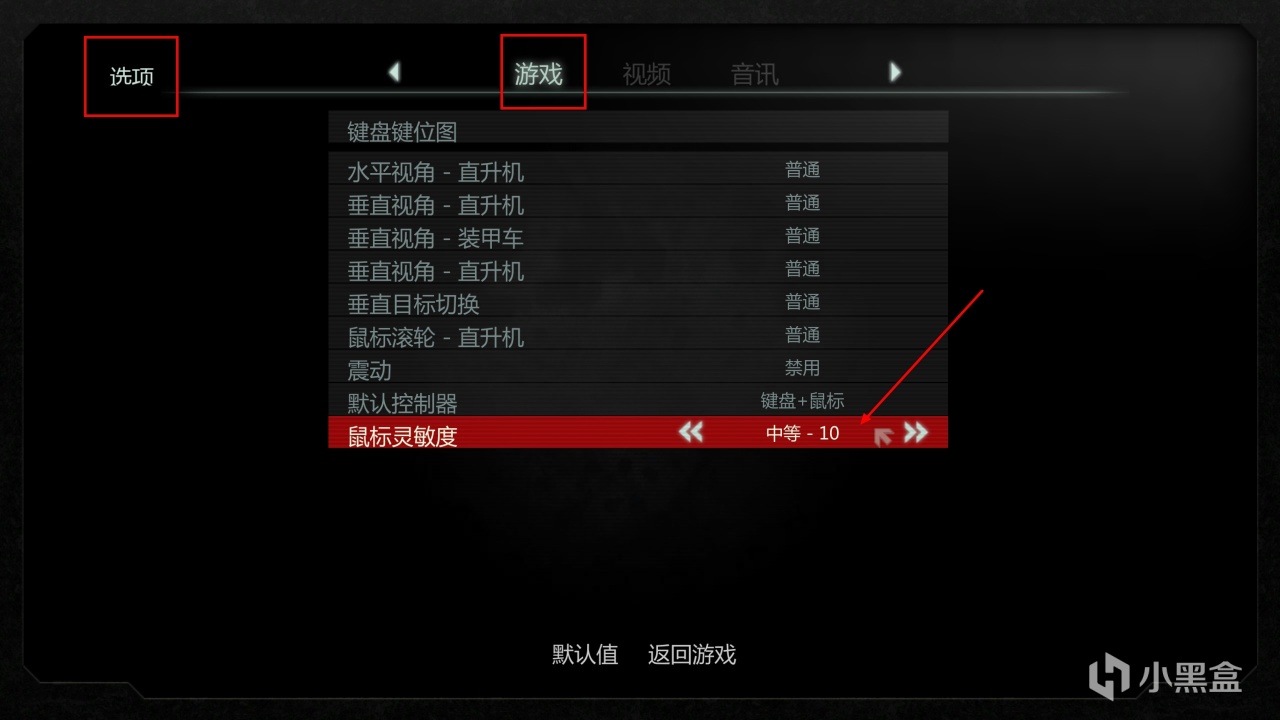
修改鼠标灵敏度
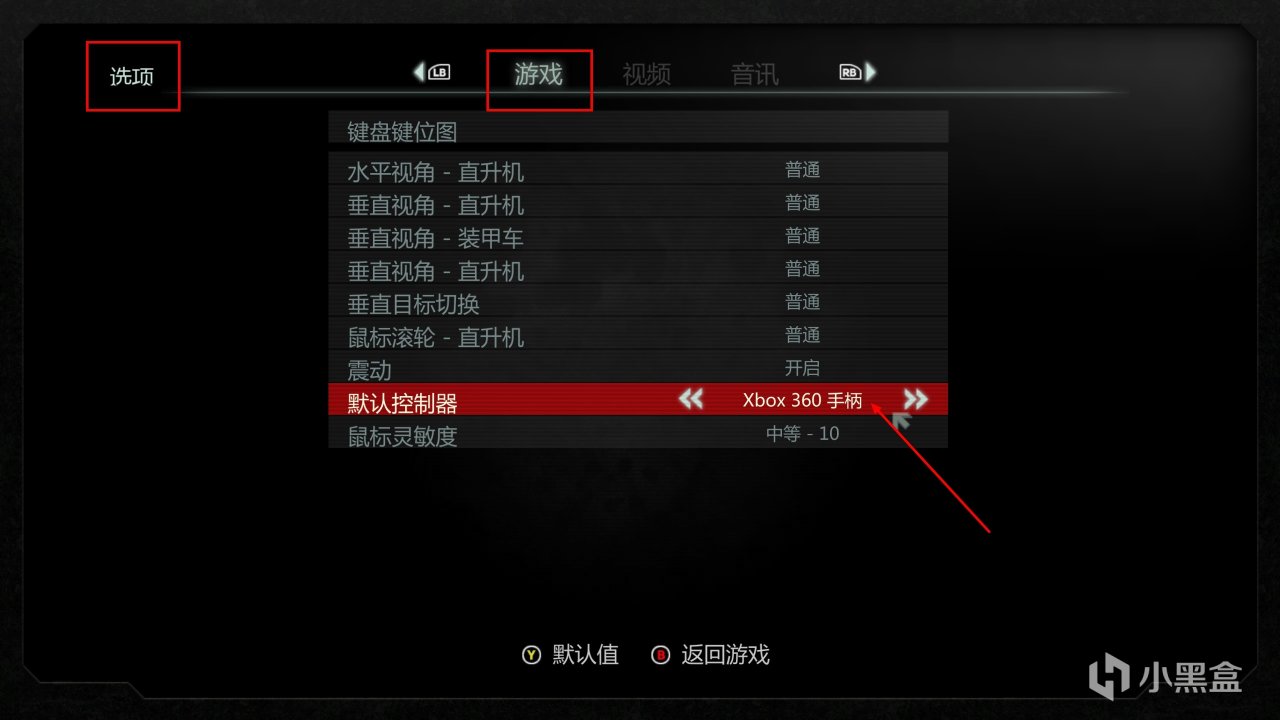
选择手柄控制
第二十三步:选项-音讯-字幕开启,延迟设置32ms。
设置完按ESC退出,游戏会将设置完成的自动保存。
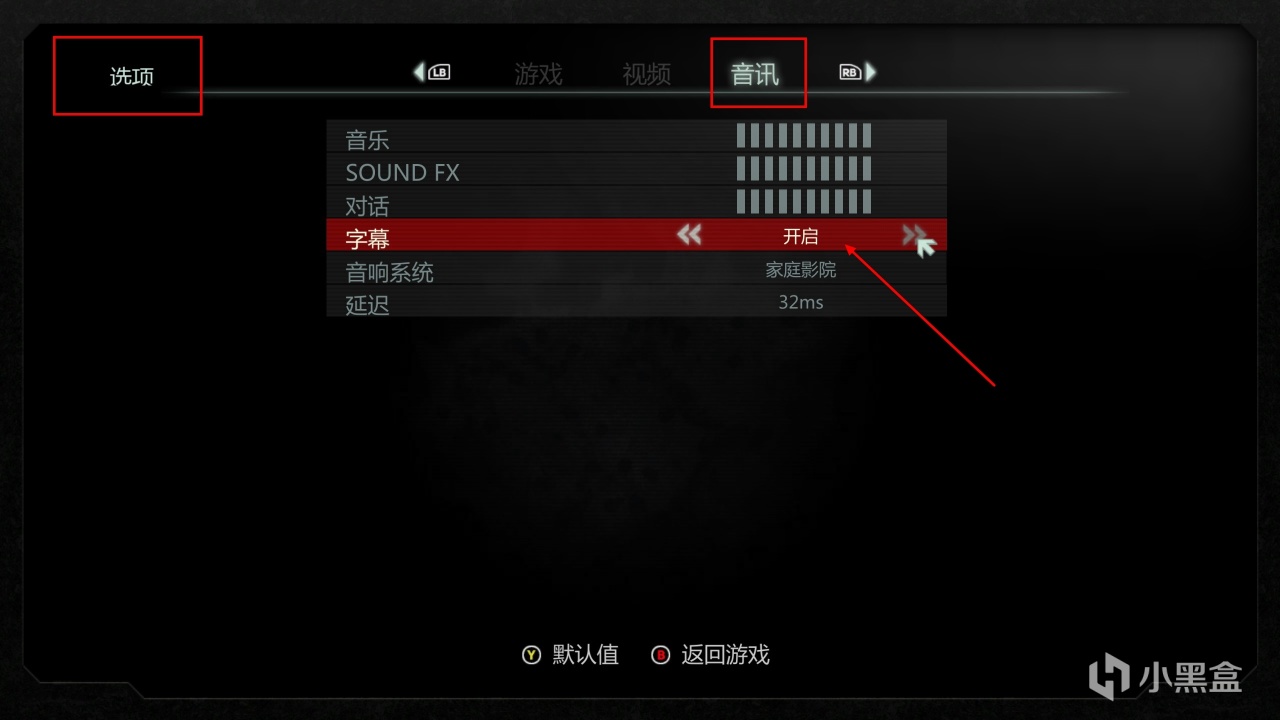
开启字幕
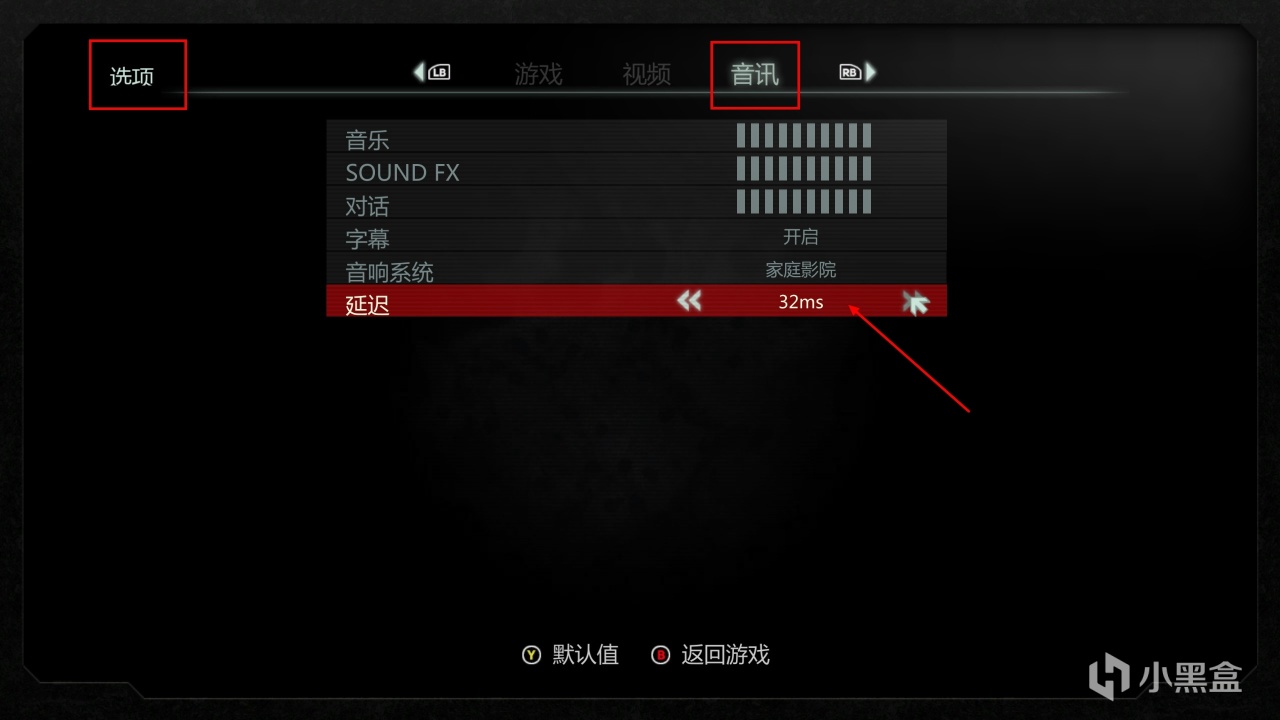
设置延迟
下面附上游戏内效果图:
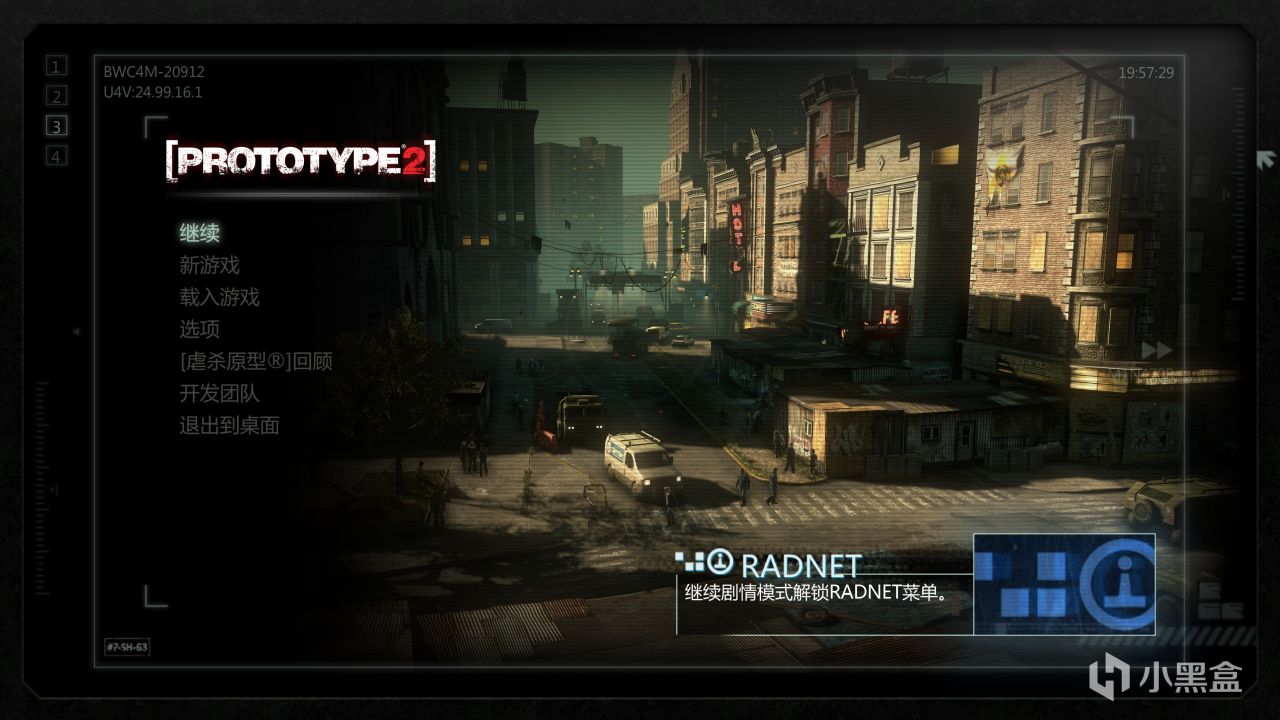


教程完。


制作不易,各位大佬给博主充个电
#免责声明#
①本站部分内容转载自其它媒体,但并不代表本站赞同其观点和对其真实性负责。
②若您需要商业运营或用于其他商业活动,请您购买正版授权并合法使用。
③如果本站有侵犯、不妥之处的资源,请联系我们。将会第一时间解决!
④本站部分内容均由互联网收集整理,仅供大家参考、学习,不存在任何商业目的与商业用途。
⑤本站提供的所有资源仅供参考学习使用,版权归原著所有,禁止下载本站资源参与任何商业和非法行为,请于24小时之内删除!


